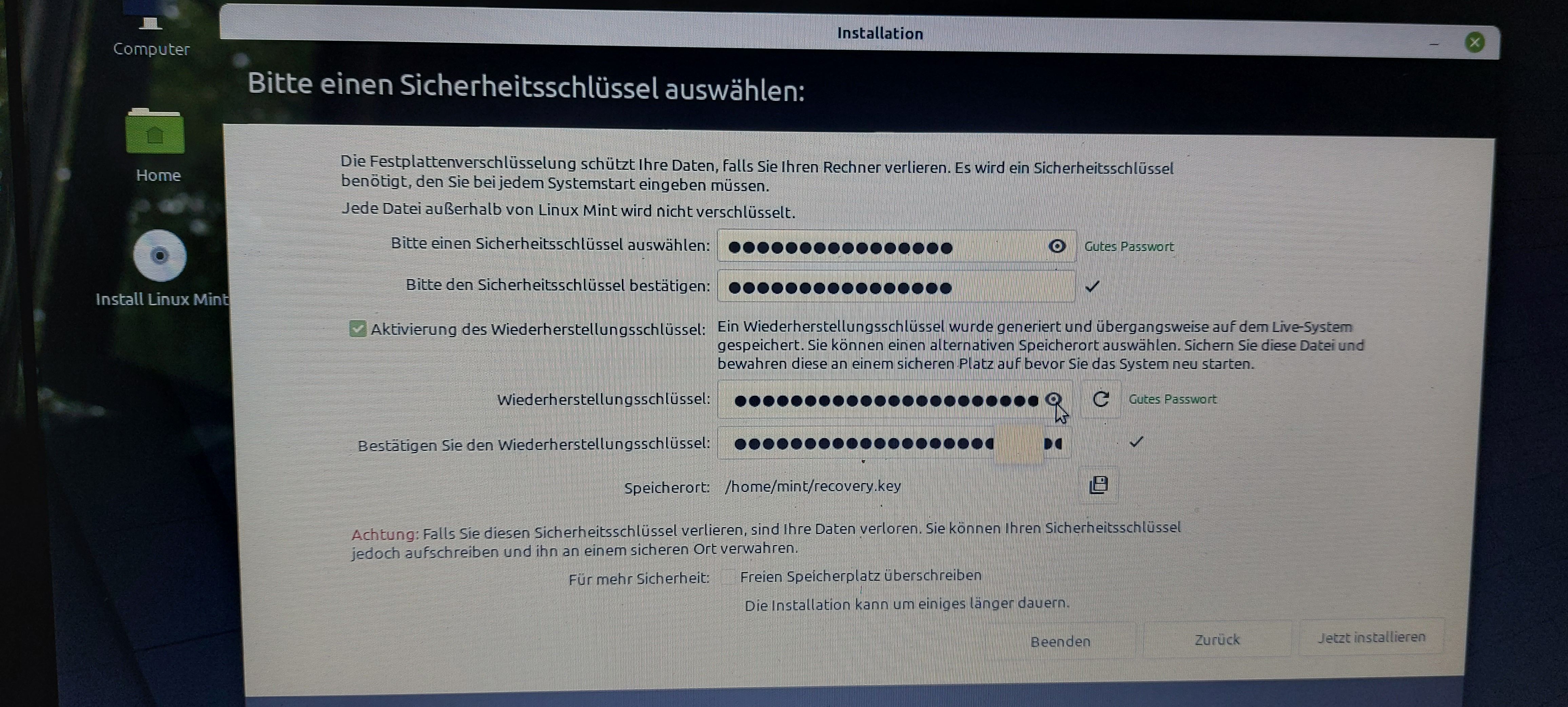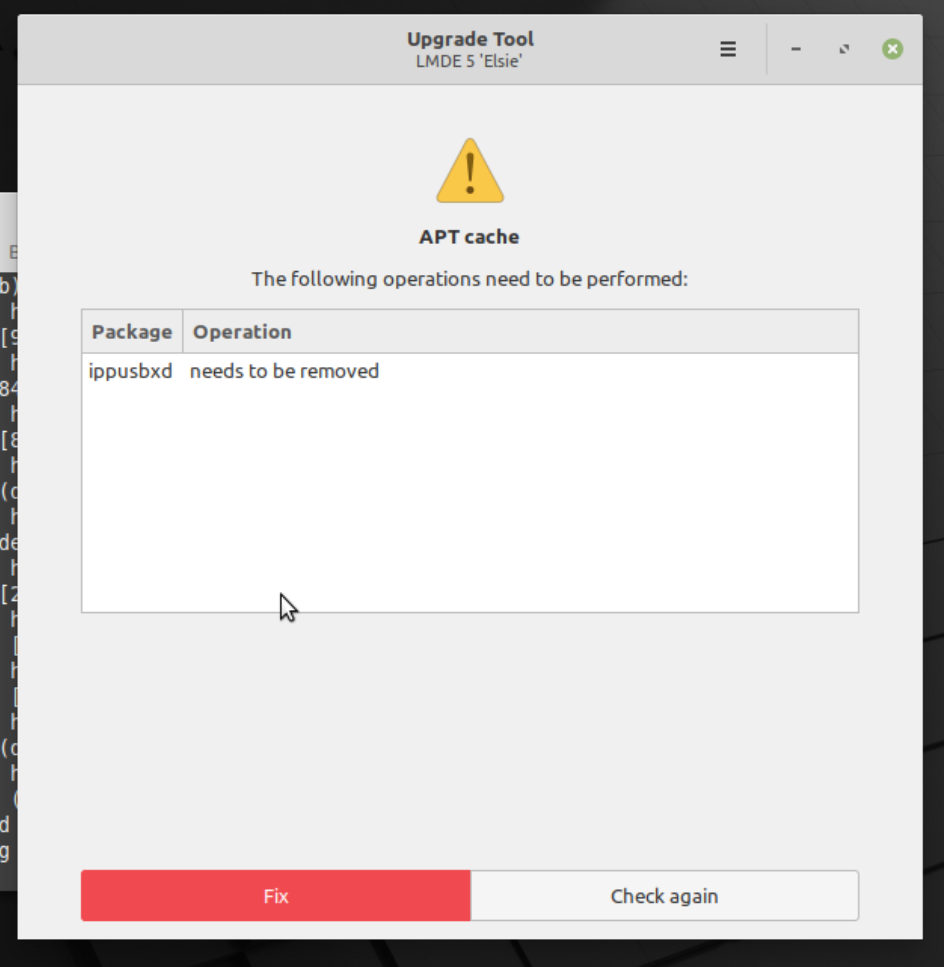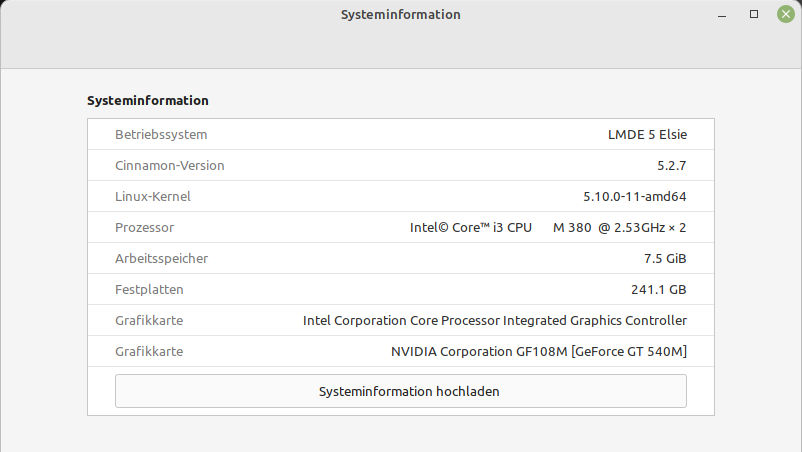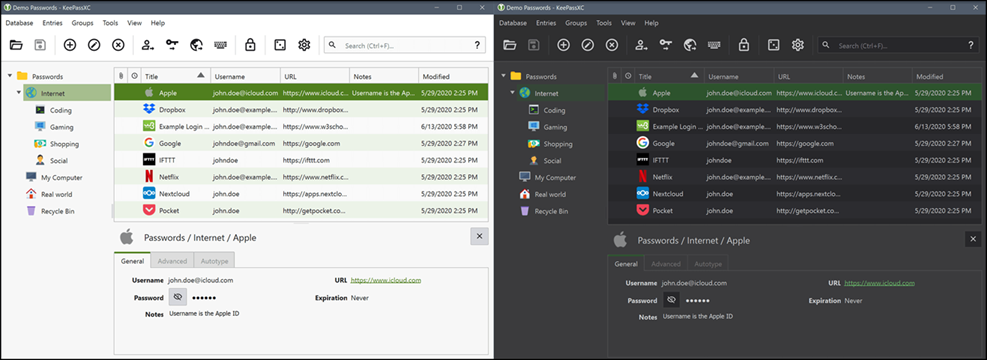Linux Mint 20.1 Cinnamon - Upgrade
-
Der Upgrade Pfad ist jetzt frei, für die die den Desktop nutzen. Unter Aktualisierungsverwaltung könnt Ihr jetzt bequem auf Linux Mint 20.1 Cinnamon upgraden. Ein paar Bilder..
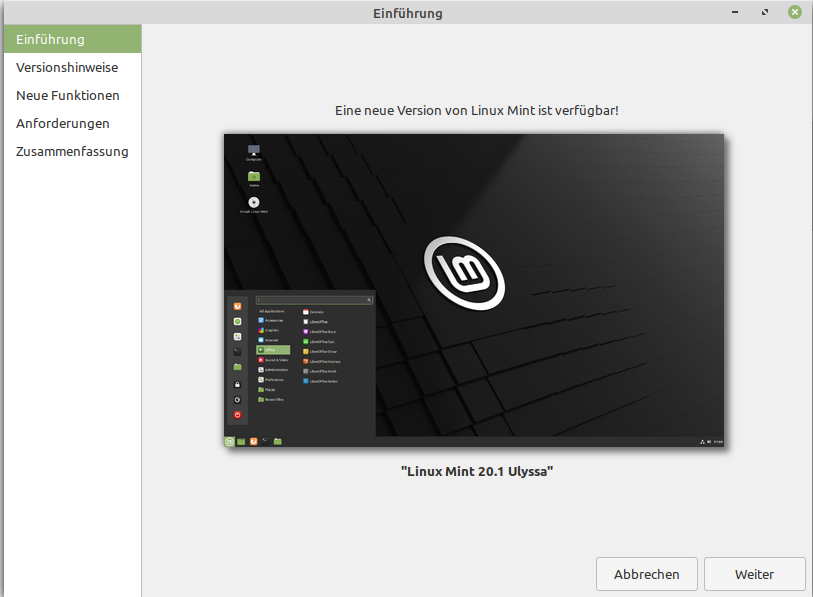
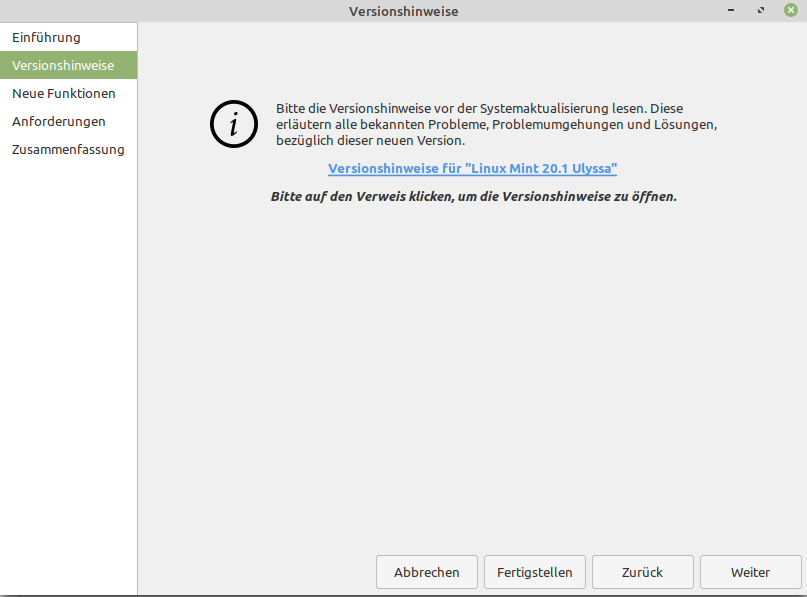
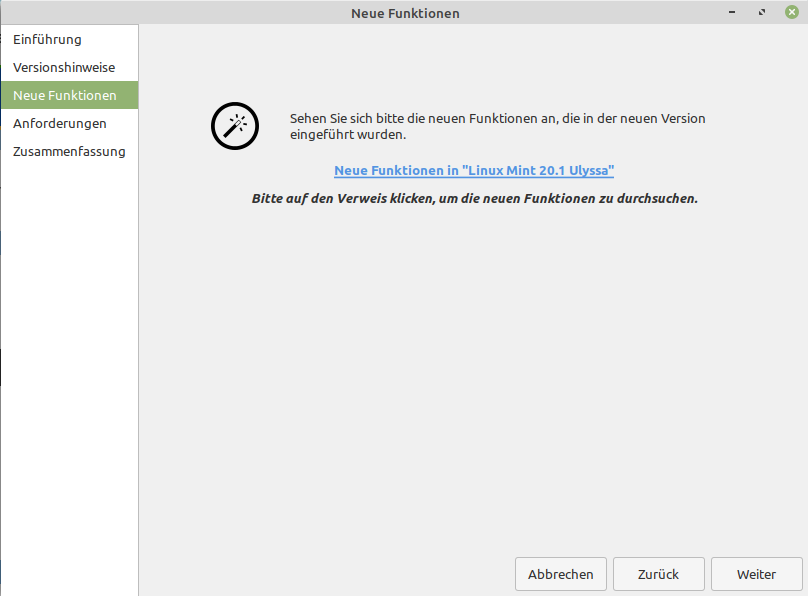
Bitte die Warnhinweise bestätigen.
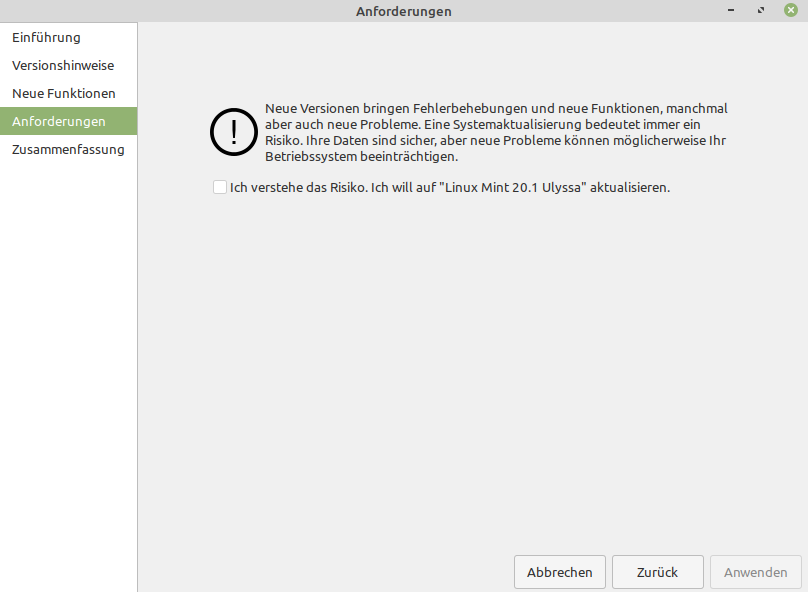
Euer Passwort bitte...
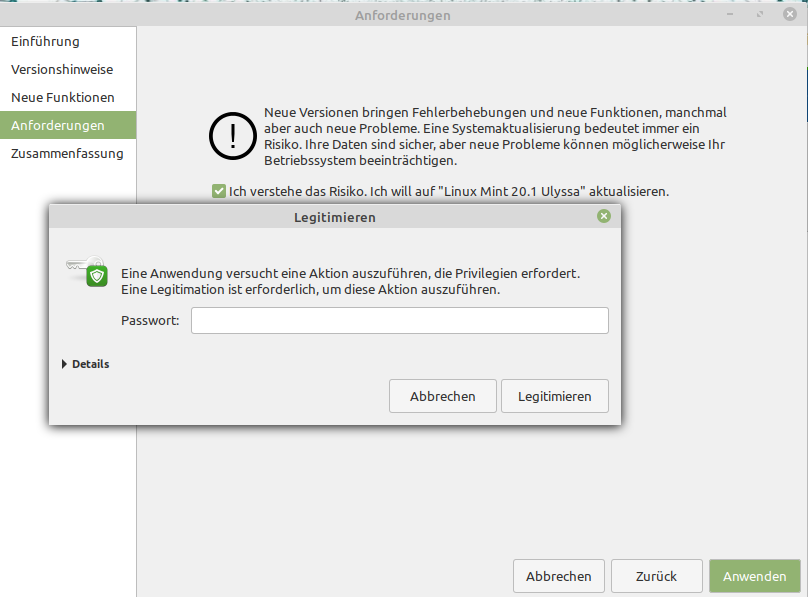
Geschafft
 Nur noch neustarten..
Nur noch neustarten..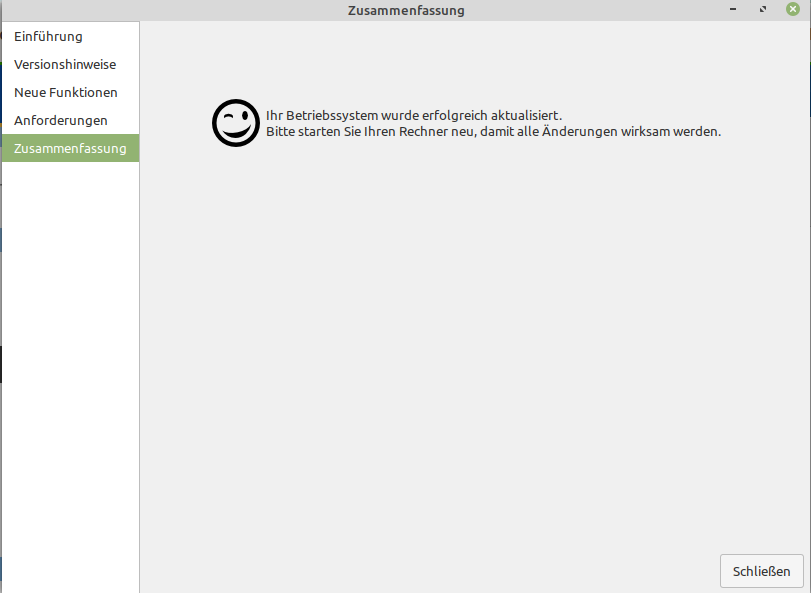
Systeminformationen
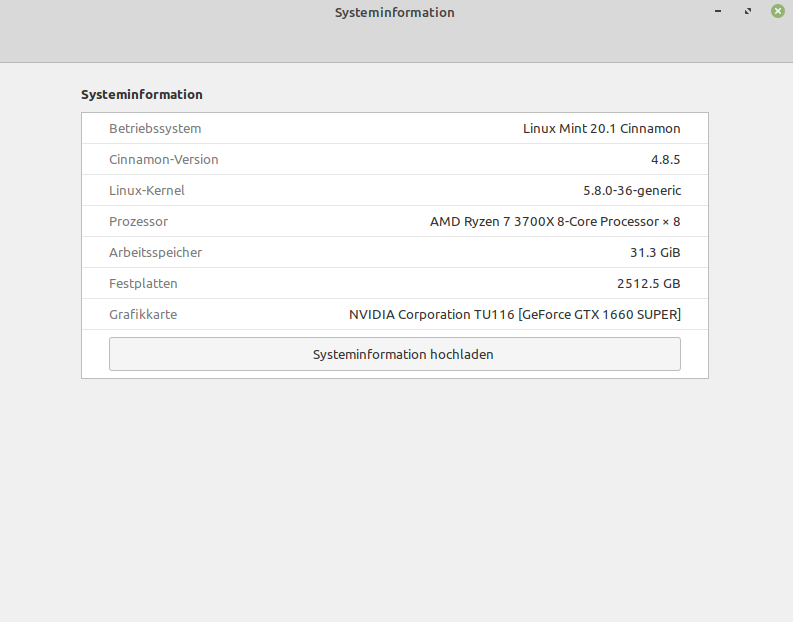
Danach hat man jetzt einen einfachen IPTV Player mit dabei.
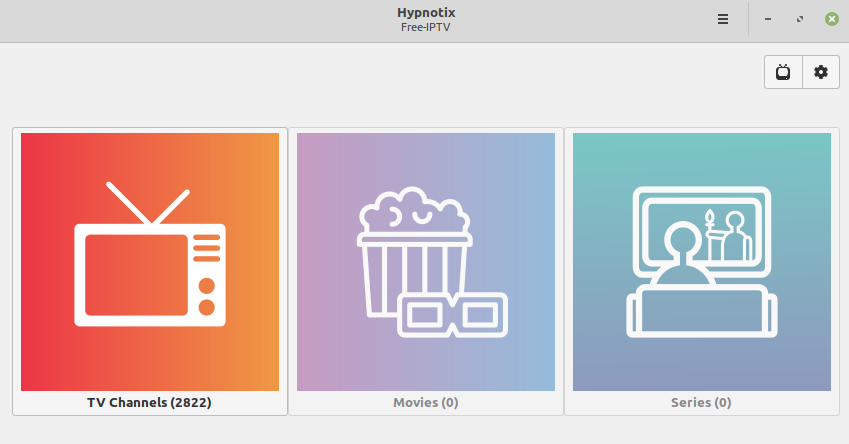
Viel Spaß!
New Features in Linux Mint 20.1 'Ulyssa' - Linux Mint
Linux Mint is an elegant, easy to use, up to date and comfortable desktop operating system.
(linuxmint.com)
-
Der Upgrade Pfad ist jetzt frei, für die die den Desktop nutzen. Unter Aktualisierungsverwaltung könnt Ihr jetzt bequem auf Linux Mint 20.1 Cinnamon upgraden. Ein paar Bilder..
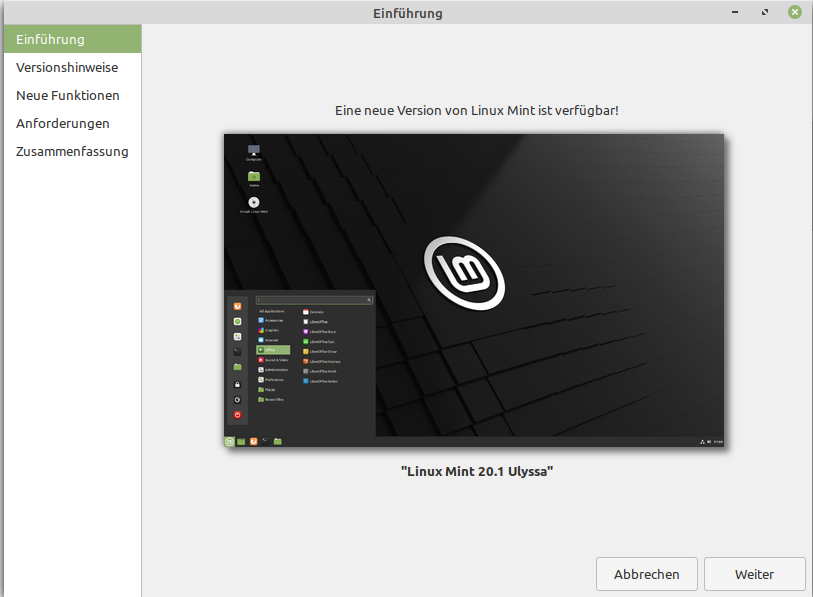
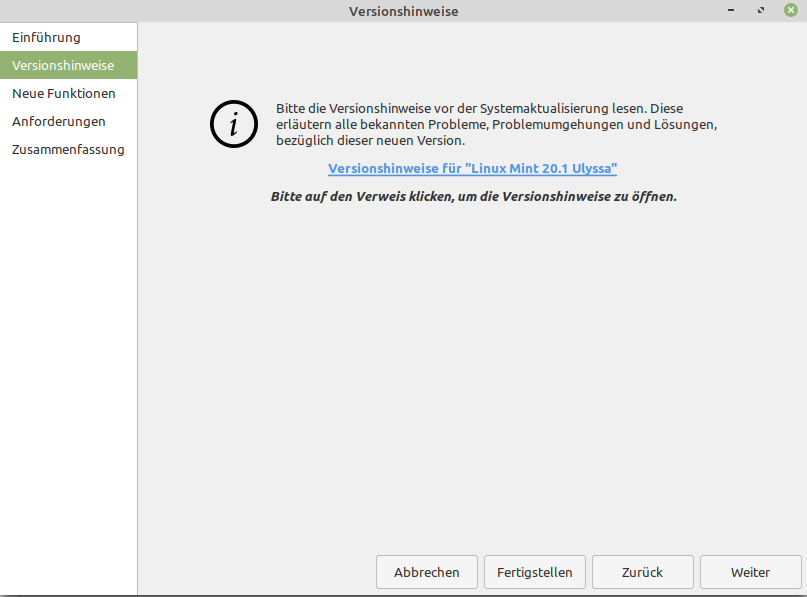
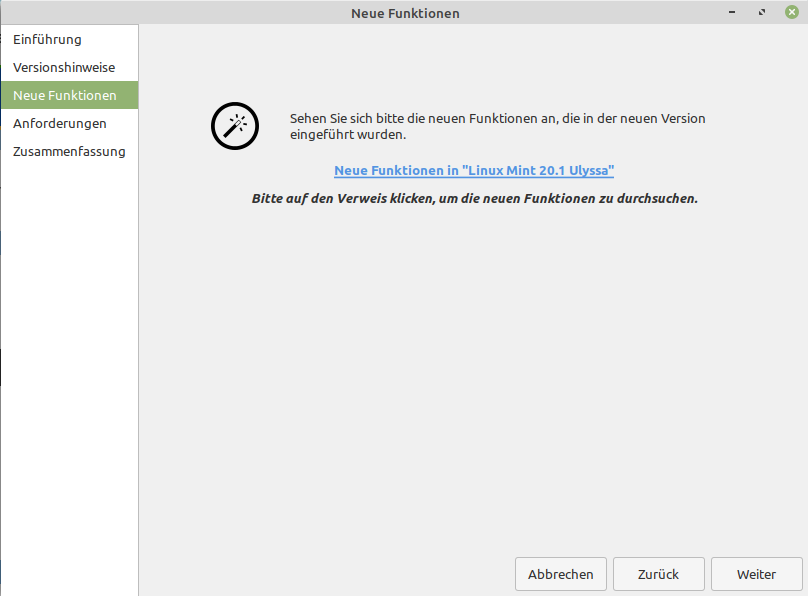
Bitte die Warnhinweise bestätigen.
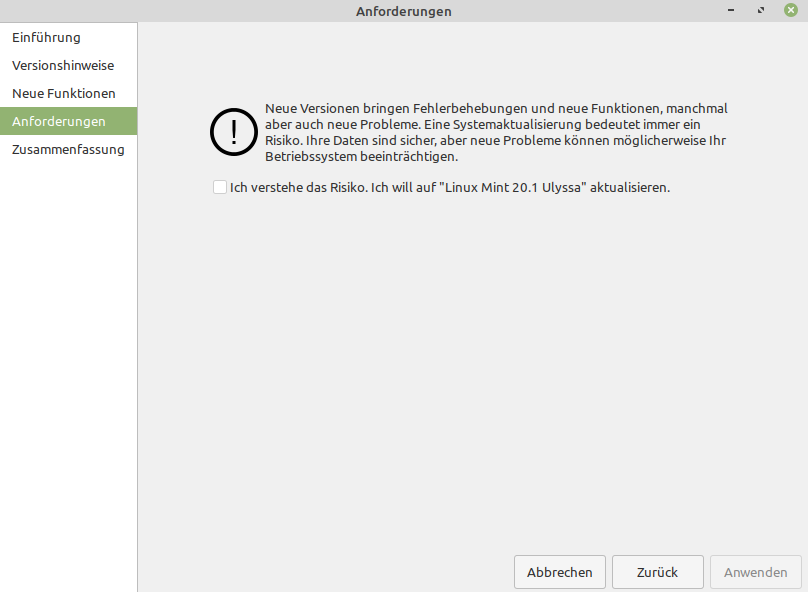
Euer Passwort bitte...
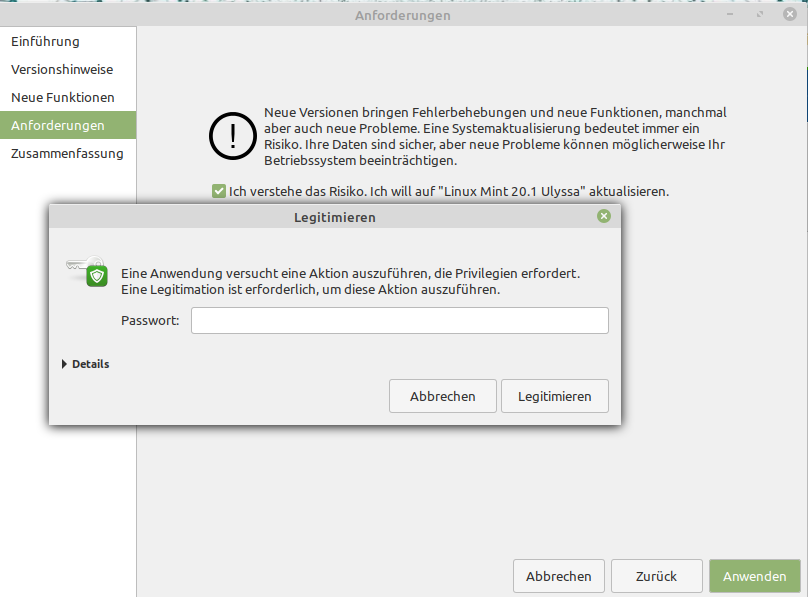
Geschafft
 Nur noch neustarten..
Nur noch neustarten..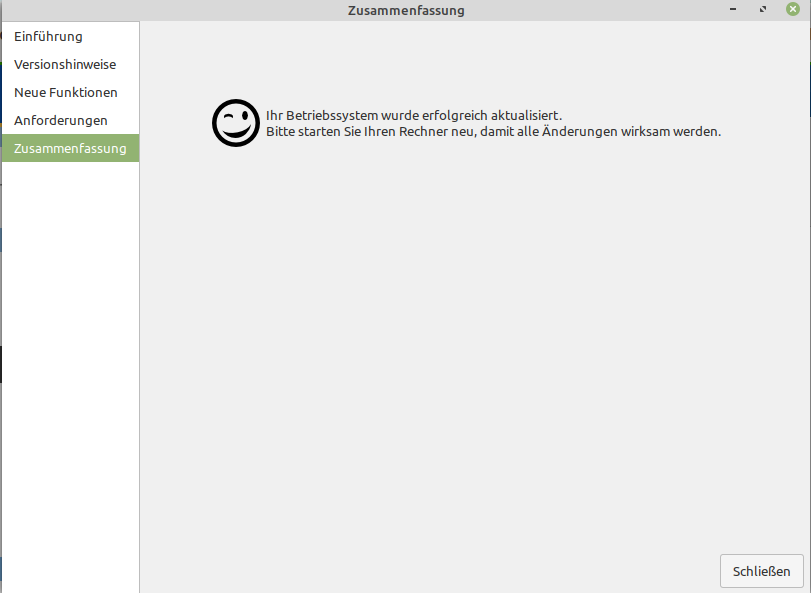
Systeminformationen
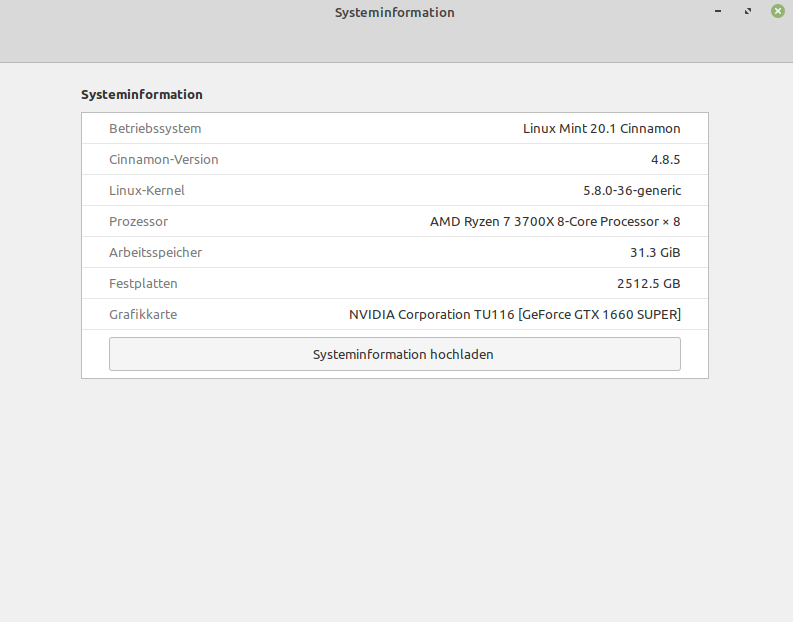
Danach hat man jetzt einen einfachen IPTV Player mit dabei.
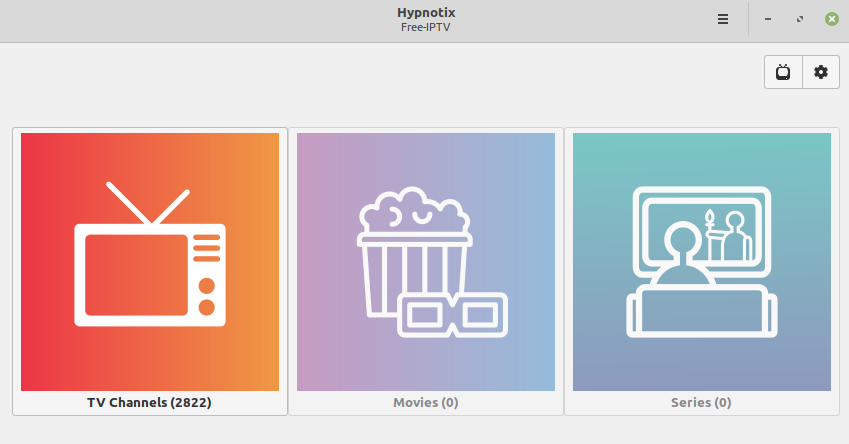
Viel Spaß!
New Features in Linux Mint 20.1 'Ulyssa' - Linux Mint
Linux Mint is an elegant, easy to use, up to date and comfortable desktop operating system.
(linuxmint.com)
Wenn man dem Link folgt, dann stolpert man da auch noch über Web Apps.

Das Tool finde ich nicht auf meinem Rechner. Jetzt muss ich vorausschicken, das ich die daily-builds von Linuxmint Cinnamon nutzen. Da kann es schon mal Probleme mit geben. Aber irgendwie muss man da ja dran kommen, oder!? Also, mal suchen...
Dann nutzen wir mal die Anwendungsverwaltung.
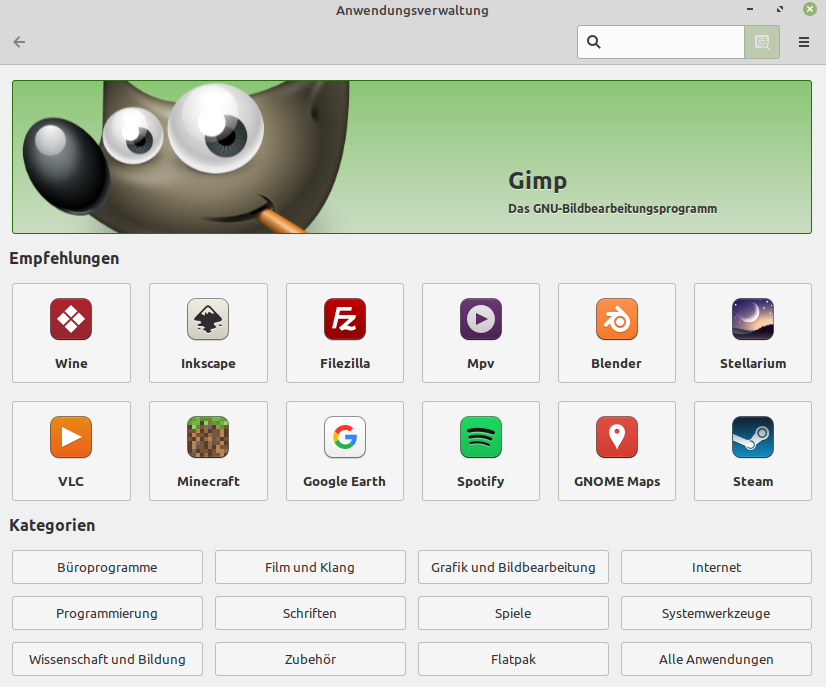
Da ist es

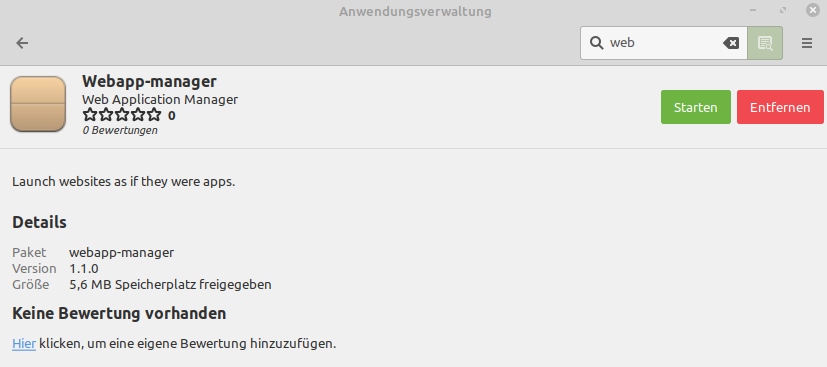
Das erste Mal in vielen Jahren, das ich das Tool benutzt habe.
Unter Internet findet man jetzt die Anwendung Web Apps.
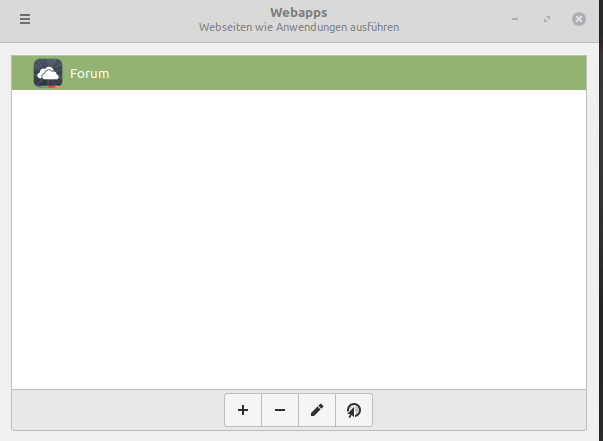
Eine Anwendung erstellt man hiermit.
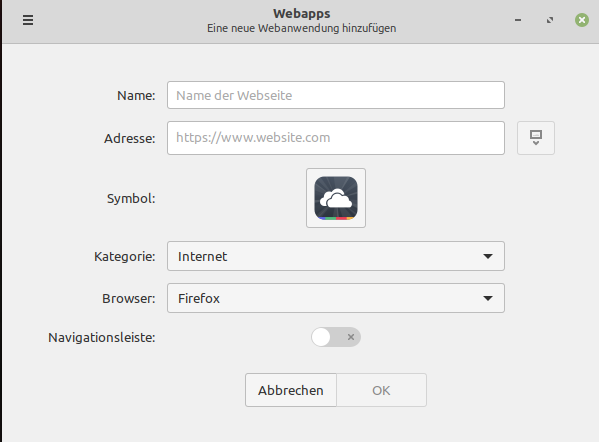
Nach dem Doppelklick auf die Anwendung erscheint diese in einem eigenen Fenster.
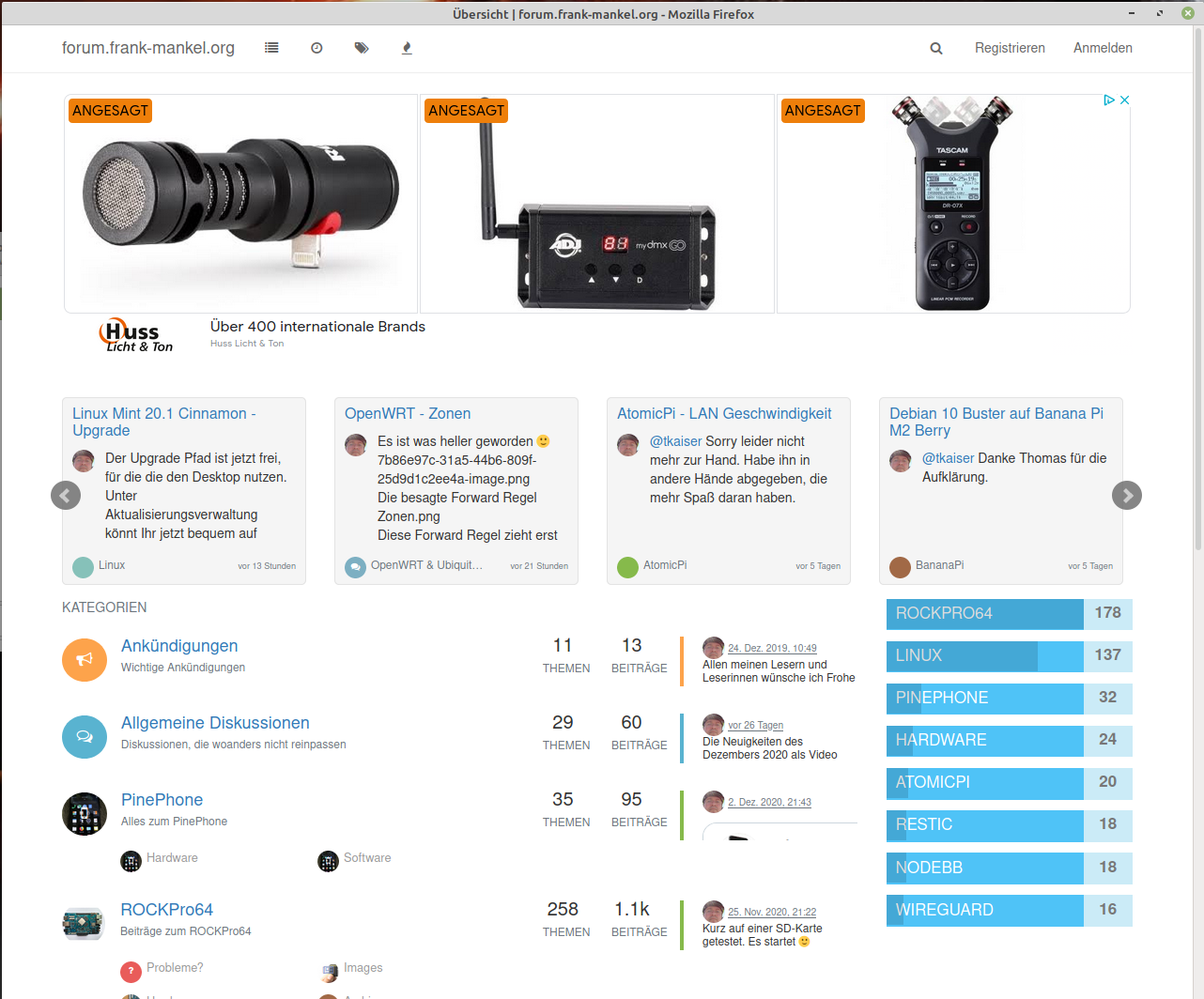
Außerdem hat die Anwendung einen Eintrag unter Internet, mit der man schnell darauf zugreifen kann. Ich hatte nach kurzer Zeit des Testens aber einige Probleme, nur noch einen weißen Screen beim Öffnen der Web App!? Außerdem überlege ich immer noch wo der Vorteil ist?
Ok, manhat einen sehr schnellen Zugriff auf eine spezielle Webseite. Aber, die habe ich sowieso im Browser geöffnet!? Ok, ist vielleicht für mich nicht das Richtige.